SMPlayer is een gratis mediaspeler voor Windows-besturingssystemen en Linux die de gratis media-engines MPV en MPlayer gebruikt voor het afspelen.
Zoals de meeste mediaspelers tegenwoordig, wordt SMPlayer geleverd met ingebouwde ondersteuning voor vele populaire en nog minder bekende video- en audioformaten zodat het niet afhankelijk is van geïnstalleerde codecs voor het afspelen.
Afgezien van geweldige ondersteuning voor verschillende formaten, wordt SMPlayer geleverd met een reeks functies zoals YouTube-ondersteuning, automatisch hervatten van het afspelen of opties om ondertitels te downloaden die je niet in veel andere spelers zult vinden.
SMPlayer

SMPlayer wordt aangeboden als een draagbare versie voor 32-bits en 64-bits versies van Windows en als een versie die moet worden geïnstalleerd.
Het programma werd eerder geleverd met aanbiedingen van derden toen u het installeerde, maar dat lijkt niet meer het geval te zijn. Er werden tenminste geen aanbiedingen gepresenteerd tijdens testinstallaties. Als u absoluut zeker wilt zijn, downloadt u in plaats daarvan de draagbare versie.
SMPlayer ondersteunt alle belangrijke formaten meteen wanneer u het uitvoert, want het wordt geleverd met codecs voor hen. Dit omvat indelingen zoals avi, mkv, mp4, mov, wmv, divx, mpeg, flv of mp3. Naast ondersteuning voor deze indelingen, ondersteunt het ook cd's en dvd's die u met het programma kunt afspelen.
Een optioneel ongewoon codecs-pakket werd eerder aangeboden voor de speler maar dat wordt niet meer aangeboden.
U kunt video- of audiobestanden afspelen door ze naar de spelerinterface te slepen en neer te zetten. Als alternatief kunt u het open menu gebruiken om lokale bestanden, schijven, netten, hele mappen, afspeellijsten of URL's te laden.
Dit betekent dat de meeste vormen van afspelen die u zult tegenkomen, met uitzondering van casten, door het programma worden ondersteund.
voorkeuren
Als dit de eerste keer is dat u de mediaspeler gebruikt, wilt u misschien de opties bekijken om daar enkele instellingen te configureren.
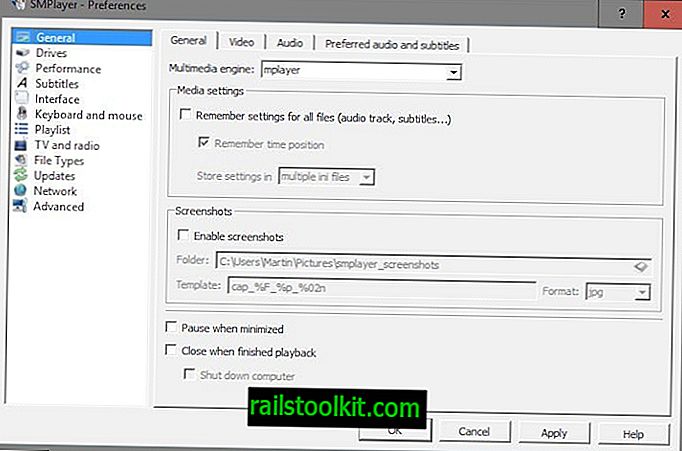
De voorkeuren kunnen je aanvankelijk overweldigen omdat ze je een vrachtwagen vol opties bieden. Open de voorkeuren met de sneltoets Ctrl-P of door Opties> Voorkeuren te selecteren.
Hier is een snelle selectie van de belangrijkste:
- Algemeen > Multimedia Engine stelt u in staat om te schakelen tussen MPlayer of mpv als de mediaspeler die wordt gebruikt door SMPlayer.
- Algemeen > Instellingen onthouden voor alle bestanden onthoudt ondertitels, audiotracks en de positie waar de video de laatste keer is gestopt.
- Ondertitels > Autoload definieert de eventuele ondertitels die automatisch door de speler worden geladen.
- Interface biedt u opties om de GUI, pictogrammenset en stijl te wijzigen. Andere opties zijn onder andere of u wilt dat het formaat van de speler automatisch wordt aangepast op basis van de resolutie van de video, zoeken naar sprongen en hoeveel recente bestanden en URL's u wilt dat de speler onthoudt.
- Toetsenbord en muis tonen snelkoppelingen, laten u snelkoppelingen bewerken en muis- en muiswielfuncties definiëren. SMPlayer wijst standaard verschillende functies toe aan het muiswiel, wat anders is dan VLC en vele andere spelers die het volume in plaats daarvan toewijzen aan het muiswiel.
Er is meer dan dat. Er is een geavanceerd gedeelte en voorkeuren om updates en netwerkgebruik te definiëren.
SMPlayer-functionaliteit
De mediaspeler werkt voor het grootste deel net als elke andere. Je hebt afspeelknoppen, kunt direct naar elk deel van een video springen of eenvoudig schakelen tussen audiotracks en ondertitels.
Maar er is functionaliteit die minder gebruikelijk is, en het is logisch om hier nader naar te kijken.
AB-markers
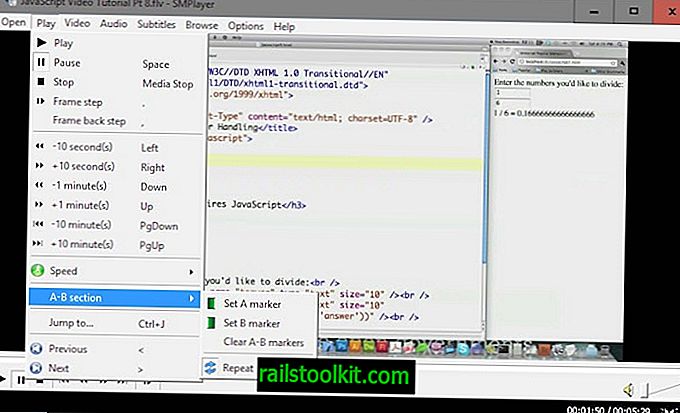
Stel twee markeringen in op verschillende posities van een video en schakel herhalen in om dit deel steeds opnieuw te spelen zonder de hele film te hoeven spelen of altijd de juiste positie te zoeken.
Afspeelsnelheid
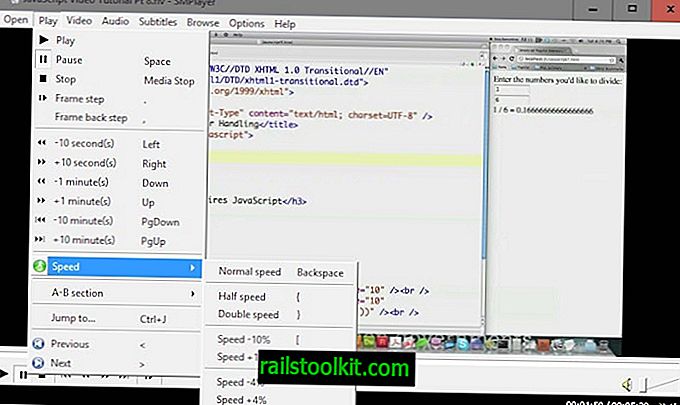
U kunt de afspeelsnelheid van media wijzigen via het menu Afspelen> Snelheid of door snelkoppelingen te gebruiken. Dit kan handig zijn om het afspelen van video- of audiobestanden te versnellen of te vertragen.
Zoom, beeldverhouding, grootte en meer
SMPlayer biedt tal van opties als het gaat om manipulatie van het speelgebied. U kunt in- en uitzoomen, de beeldverhouding of de grootte van het venster wijzigen of het scherm draaien.
Andere functies zijn filters, een spiegelmodus, een stereo 3D-filter en een compacte modus. Alle opties worden weergegeven in het videomenu en zijn toegankelijk via het rechtsklikmenu en de sneltoetsen.
YouTube Browser en speler
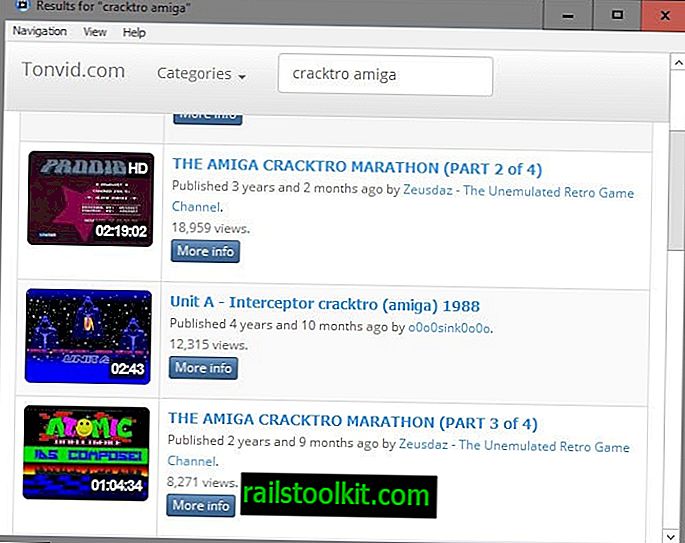
U moet het onderdeel afzonderlijk downloaden, maar het kan later worden geïntegreerd met SMPlayer. Kortom, u krijgt een zoekcomponent die op YouTube gehoste video's retourneert en een optie om deze video's af te spelen met SMPlayer.
Hoe ik SMPlayer gebruik
Ik gebruik de mediaspeler als een secundaire speler op Windows-machines - de eerste is VLC Media Player - omdat deze sommige formaten, sommige grote WMV-bestanden bijvoorbeeld, beter dan VLC afspeelt.
Bovendien vind ik de YouTube-speler waarmee het wordt meegeleverd, leuk en onthoudt deze de afspeelpositie zodat je daar begint als je de video op een later tijdstip opnieuw laadt.
Vonnis
SMPlayer is een krachtige mediaspeler voor het Windows-besturingssysteem en Linux. Het is open source en op Windows beschikbaar als draagbare versie.
De speler speelt bijna elk video- of audioformaat dat je er uit de doos gooit, en ondersteunt vele andere functies die je opties bieden om het afspelen op de een of andere manier te veranderen, of extra functies te gebruiken, zoals eerder in de recensie vermeld.
Wat is nieuw in SMPlayer
- Het Windows-installatieprogramma bevat nu mpv zodat u meteen tussen beide motoren kunt schakelen.
- U kunt het VLC-toetsenbord en de muis snelkoppelingen profiel laden als u dat verkiest.
- Ondersteuning voor YouTube Live Streams.
- Ondersteuning voor YouTube-afspeellijsten.
- Optie om voorkeurskwaliteit te selecteren onder Voorkeuren> Netwerk voor het streamen van video.














